Opera-brauseri installimine Roku TV-sse – TechCult
Miscellanea / / September 29, 2023
Voogesituse osas on Roku TV parim valik, pakkudes rohkem, kui võite oodata. Võite ette kujutada, et teleriekraanil on veebisirvimise võimalused ja muud selle pakutavad hüved. Opera on üks selline brauser, mis pakub teile ainulaadseid funktsioone, võimaldades juurdepääsu veebisaitidele, veebirakendustele ja muule. Selles õpetuses näitame teile, kuidas installida oma Roku telerisse Opera brauser, luues ainulaadse voogesituse ja veebipõhiste kogemuste segu.
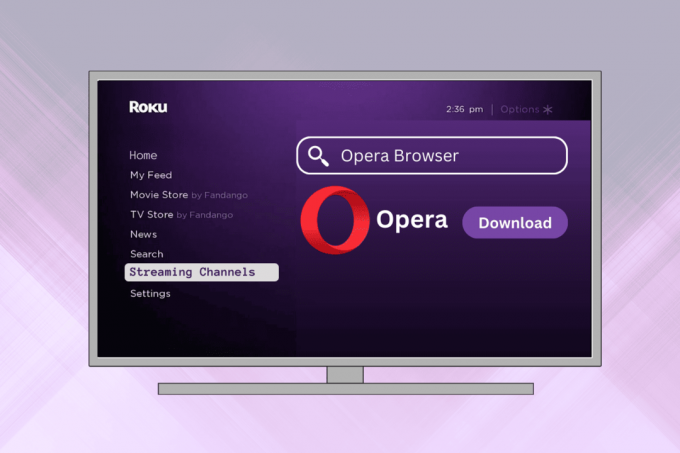
Sisukord
Kuidas installida Opera brauser Roku TV-sse
Roku TV-l, mis on populaarne voogesitusplatvorm, on mõned head veebibrauserid, mida saate kasutada. Kuid tänu vapustavatele edusammudele veebibrauserite, nagu Opera, arengus ootavad selle kliendid mõningast arengut. Kahjuks Roku ei paku oma brauserite allalaadimise tuge. Roku kanalipoest leiate ainult kaks veebibrauserit:
- Veebibrauser X
- Poprismi veebibrauser
Paljud kasutajad on aga teatanud probleemidest nende brauserite puhul, sealhulgas kohmakatest kasutajaliidestest ja probleemsest lehevormingust. Siin tuleb pilti Opera brauser.
Opera One'i brauser paistab silma, kuna see on kerge ja kiire. See on loodud tarbima minimaalselt protsessori- ja RAM-i ressursse, pakkudes samal ajal kiirust suurendavaid funktsioone, nagu akusäästja. Lisaks on sellel integreeritud turvafunktsioonid, nagu VPN ja reklaamiblokeerija, mis tagavad turvalise ja katkematu sirvimiskogemuse. See on tõesti suurepärane kogemus, kui saate nautida seda brauserit suurel ekraanil, kasutades oma Roku seadet.
Niisiis, kuidas saate vältida Opera brauseri Roku hankimise ja selle sirvimiseks kasutamise piiranguid? Selle kohta lisateabe saamiseks uurime järgmisi meetodeid.
Kiire vastus
Saate Rokus kasutada Opera brauserit, kandes telefoni ekraani üle Roku seadmesse.
1. Luba Ekraani peegeldamine peal Roku TV.
2. Avatud Androidi seaded ja minge juurde Ühenduse eelistused menüü.
3. Valige Cast.
4. Puudutage nuppu kolme punktiga ikoon ja valige Luba juhtmevaba ekraan.
5. Puudutage nuppu teie Roku seade seadmete loendist.
6. Käivitage Rakendus Opera One oma telefonis Roku TV-s sirvimiseks.
1. meetod: ülekandmine Android-nutitelefonist
Kui teil on Android-nutitelefon, saate Opera One’i otse oma Roku telerisse üle kanda. Toimingud selle tegemiseks on loetletud allpool.
Märkus 1: Sujuva ühenduse tagamiseks veenduge, et teie mobiilseade on ühendatud sama võrku kui teie Roku TV. Samuti tagada ekraani peegeldamine on teie Roku teleris lubatud.
Märkus 2: kuna Android-nutitelefonidel pole samu seadete valikuid, on need tootjati erinevad. Seetõttu veenduge, et seaded oleksid õiged, enne kui midagi oma seadmes muudate.
1. Käivitage Seadete rakendus oma Android-telefonis.
2. Mine lehele Ühenduse eelistused menüü.
3. Seejärel puudutage nuppu Cast.

4. Puudutage nuppu kolme punktiga ikoon ekraani paremast ülanurgast.
5. Märkige ruut Luba juhtmevaba ekraan valik.
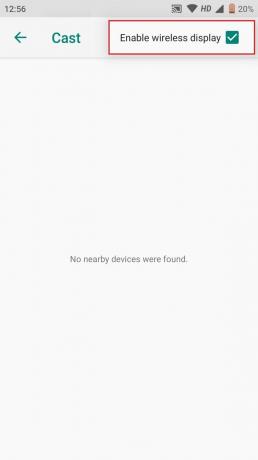
6. Vali teie Roku seade saadaolevate seadmete loendist.
7. Ava Rakendus Opera One oma telefonis ja alustage sirvimist.
Loe ka: Opera toob turule Opera One: ümberkujundatud ja moderniseeritud Interneti-brauseri
2. meetod: kandke üle arvutis Opera One’ist
Teine viis Opera One'i brauserit Roku TV-s kasutada on ekraani ülekandmine arvutist.
1. Mine lehele Opera One veebisait arvutis ja klõpsake nuppu LAE ALLA NÜÜD rakenduse uusima versiooni allalaadimiseks.
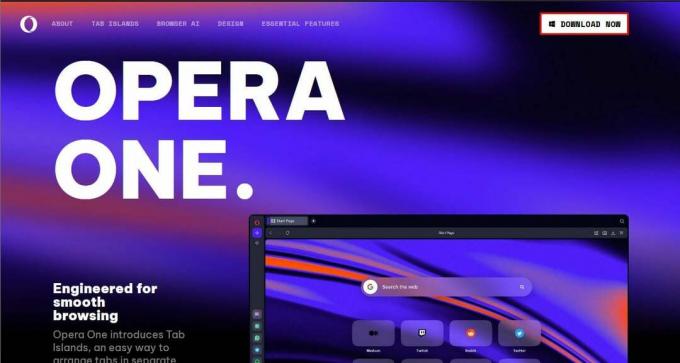
2. Käivitage Rakendus Opera One arvutisse ja minge lehele soovitud veebileht.
3. Paremklõpsake ekraani suvalises kohas ja valige Ülekandmine…

4. Valige näidatud seadmete hulgast teie Roku seade.
See meetod võimaldab teil brauserit juhtida arvutist, kuvades samal ajal seda suurel ekraanil. See on kiire ja lihtne, eeldusel, et teil on saadaval sülearvuti või arvuti.
3. meetod: arvutiekraani peegeldamine
Saate kasutada ekraani peegeldamist, et kuvada sihtseadmes (nt Roku) kõike, mis on arvuti ekraanil, näiteks Opera brauseris, ilma et peaksite rakendust ise installima.
Märkus 1: Veenduge, et teie Roku teleris oleks ekraani peegeldamine lubatud.
Märkus 2: Sujuva kogemuse tagamiseks peate veenduma, et nii arvuti kui ka Roku seade on ühendatud samasse võrku.
1. Klõpsake oma arvutis nuppu Alusta valik > Seaded hammasrattaikoon.
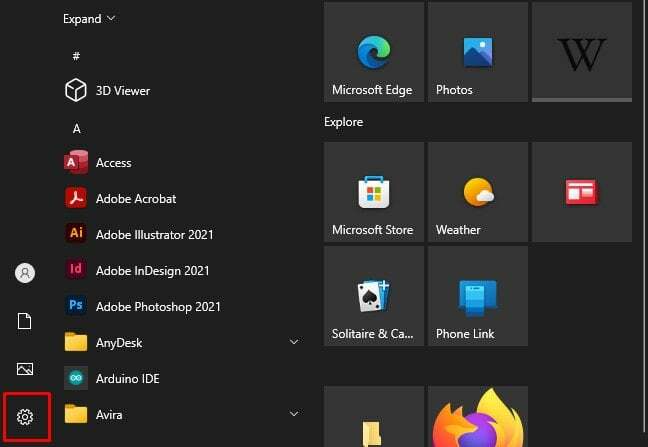
2. Kliki Süsteem ja kerige alla jaotiseni Ekraan osa.
3. Under Mastaap ja paigutus, valige Mitu kuvarit.
4. Seejärel valige Ühendage juhtmevaba kuvariga valik.
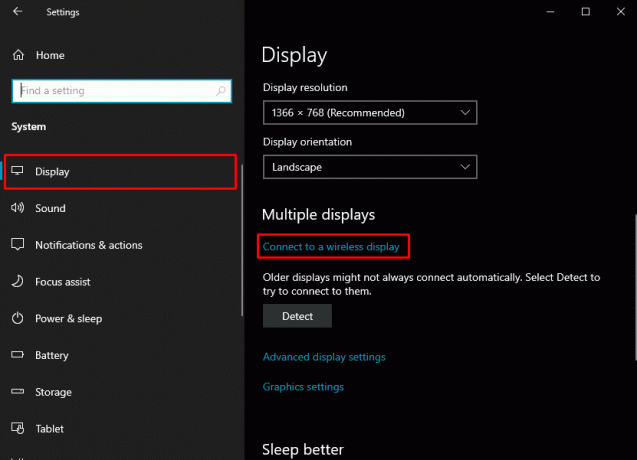
5. Vali teie Roku seade saadaolevate seadmete loendist.
6. Ava Rakendus Opera One ja alustage sirvimist.
Loe ka: Kuidas Androidi ekraani peegeldamist välja lülitada
Sel viisil olete õppinud kuidas installida Opera brauser Roku TV-sse selle juhendi abil. Eespool mainitud lahendused võivad aidata teil kasutada oma Roku seadmes Opera brauserit. Jagage oma päringuid või soovitusi allolevas kommentaarikastis ja jätkake informatiivsemate artiklite leidmiseks meie veebisaidi uurimist. Head sirvimist!
Pete on TechCulti vanemkirjanik. Pete armastab kõike tehnoloogiat ja on ka hingelt innukas isetegija. Tal on kümneaastane kogemus Internetis juhiste, funktsioonide ja tehnoloogiate juhendite kirjutamisel.



